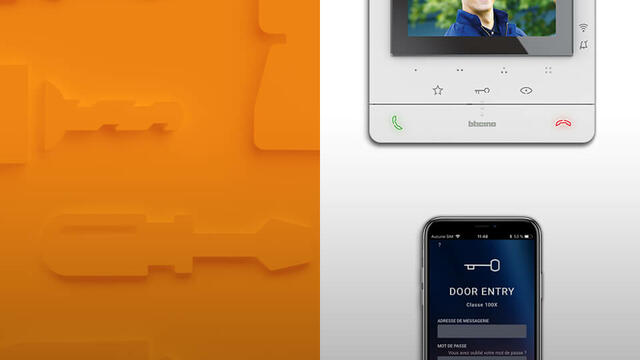Accès aux rubriques
Information complémentaire
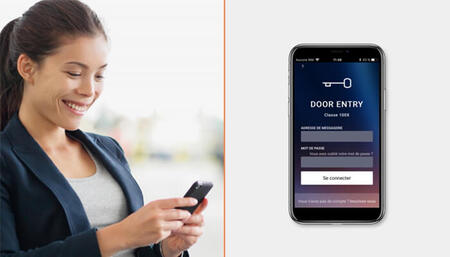
Téléchargez l'appli
A partir des stores Google Play ou App Store, téléchargez l'appli gratuite Door Entry. L’application Door Entry Classe 100X permet d’effectuer la configuration du poste intérieur connecté Classe 100X.
L’application vous permettra de procéder à la configuration du portier.
Information complémentaire
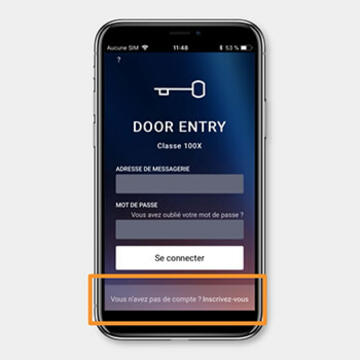
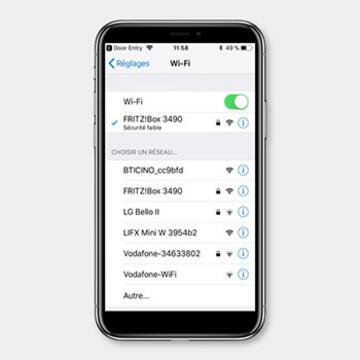
Etape 1 : créez un compte et connectez le smartphone
- créez un compte sur l’application Door Entry
- connectez le smartphone au même réseau Wi-Fi que celui qui sera utilisé pour le poste Classe 100X : si le poste a déjà été associé à un autre réseau, rendez-vous dans les réglages pour effectuer un reset complet du poste
- lancez l’application en acceptant toutes les demandes d’autorisation
Information complémentaire
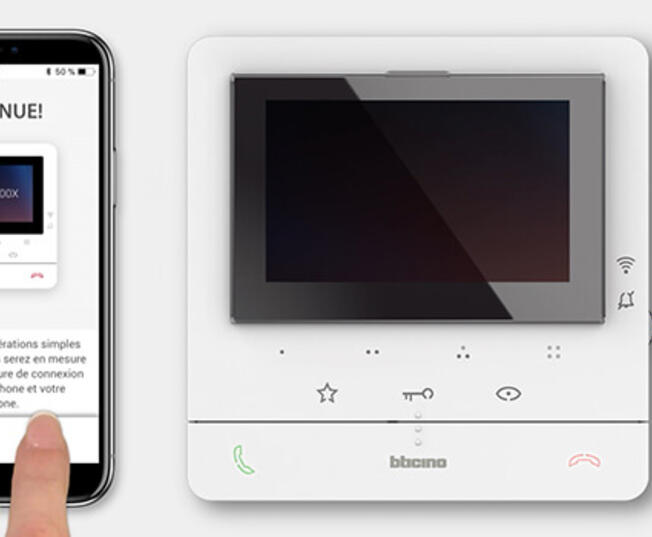
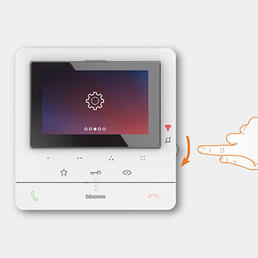
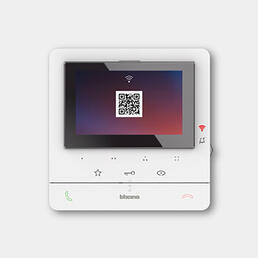
Etape 2 : lancez la procédure d’association
- démarrez la procédure via le smartphone
- appuyez sur le joystick du poste intérieur pour activer l’écran et continuez la procédure via le smartphone
- sur le poste, un écran s’affiche pour indiquer que le Classe 100X n’a jamais été associé, puis s’efface
- actionnez le joystick du poste vers le bas pour aller sur la page des réglages Wi-Fi et appuyez sur le joystick pour y accéder
- appuyez de nouveau : un écran s’affiche quelques secondes puis un QR-code apparait
Information complémentaire
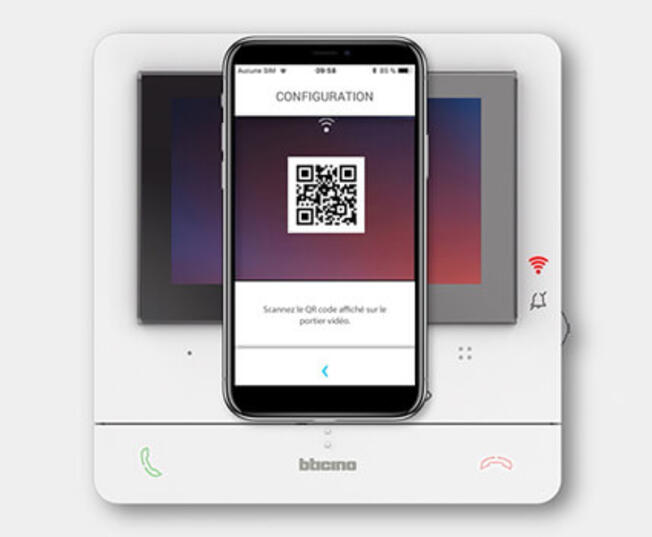
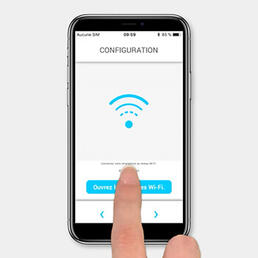
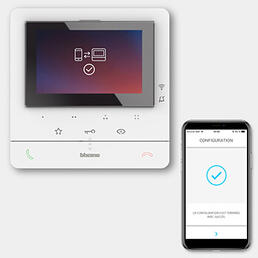
Etape 3 : associez le poste et le smartphone
- sur le smartphone, appuyez sur la touche "Suivant" et cadrez le QR-code du poste intérieur avec le smartphone
- ouvrez les réglages Wi-Fi et activez le : sélectionnez le Wi-Fi créé temporairement par le Classe 100X pour se connecter au smartphone
- une fois le poste Classe 100X connecté au réseau temporaire, continuez la procédure d’association via le smartphone
- sélectionnez le réseau Wi-Fi du logement, saisissez le mot de passe et poursuivez la procédure
- la phase de recherche et d’association entre le smartphone et le Classe 100X est en route : cela peut prendre quelques minutes
- quand l’association est terminée, un écran de confirmation s’affiche sur le smartphone et sur le Classe 100X
Le poste est maintenant connecté au réseau Wi-Fi de l’habitation.
Information complémentaire
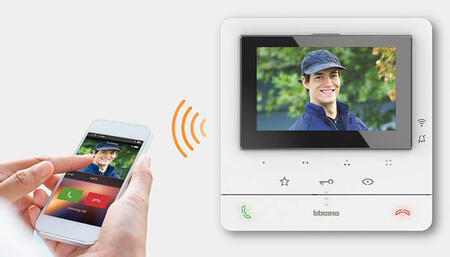
Etape 4 : personnalisez
A cette étape, vous pouvez personnaliser la page d’accueil de l’application. Sinon, appuyez sur la croix.
La page d’accueil de Door Entry Classe 100X s’affiche : votre client pourra la personnaliser plus tard s’il le souhaite.
La configuration du kit portier vidéo connecté Classe 100X est terminée : votre client bénéficie de toutes les fonctionnalités du portier, à distance !
Il peut si besoin ajouter des utilisateurs via l’application pour que d’autres membres de la famille puissent aussi accéder aux fonctions du Classe 100X via leur smartphone ou leur tablette.